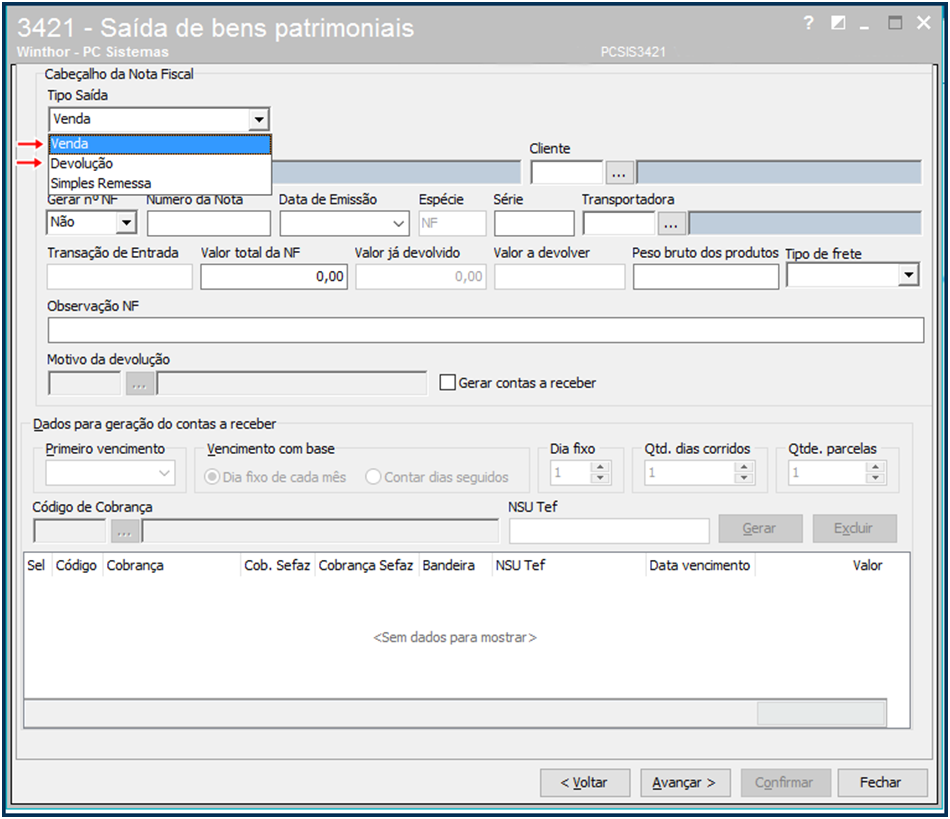MÚLTIPLAS FORMAS DE PAGAMENTO
Informações Gerais
Linha de Produto: | PC Sistemas | ||||||||||||
| Segmento Executor: | D&L | ||||||||||||
Módulo: | Patrimonial | ||||||||||||
Rotina: |
| ||||||||||||
Chamado/Ticket: | HIS.00138.2017 / HIS.01681.2017 | ||||||||||||
País: | ( x ) Brasil ( ) Argentina ( ) México ( ) Chile ( ) Paraguai ( ) Equador ( ) USA ( ) Colômbia ( ) Outro _____________. | ||||||||||||
Versão/Release: | Rotina 3421 - Versão: 28.00.08.004 Rotina 500 - Versão: 28.00.66.001 Rotina 560 - Versão: 28.00.12.060 | ||||||||||||
Objetivo
As rotinas que geram nota fiscal eletrônica, no momento do faturamento, devem disponibilizar a condição de se informar a forma de pagamento a ser utilizada na geração deste documento, o que permite mais de uma forma de pagamento simultaneamente.Sendo escolhida a origem de venda como Balcão no momento da gravação do pedido (F2) deve ser apresentado ao usuário mensagem se ele deseja informar múltiplas formas de pagamento.
Definição da Regra de Negócio
- A rotina 3421 deverá permitir informar mais de uma forma de recebimento para a mesma transação no momento do faturamento, caso necessário;
- Deverá habilitar na rotina 3421 tela ‘cabeçalho da nota’ uma grid onde o cliente informe o valor do contas a receber por cobrança;
- Essa grid deverá apresentar as parcelas que são informadas na tela de dados para geração do conta a receber, o campo da cobrança na grid deverá ficar habilitado para informar a cobrança desejada, com opção de pesquisa;
- Ao quebrar o contas a receber por cobrança deverá validar se sua soma corresponde ao valor total da nota fiscal; - A forma de pagamento deverá ser gravada na PCPREST;
- Quando a venda utilizar cobrança de cartão "Crédito ou Debito" deverá gravar na movimentação da pcprest os seguintes dados:
- tpIntegra - que será o tipo de integração utilizada no pagamento = 2 - POS;
- CNPJ da Credenciadora de cartão de crédito e/ou débito - que será o numero do CNPJ com 14 posições numéricas – buscar da cobrança do cartão de credito na rotina 522 campo ‘Cliente (bandeira cartão);
- Bandeira da operadora de cartão de crédito e/ou débito – buscar da rotina 522 campo ‘Bandeira da operadora’ segue os campos aceitos;
01=Visa;
02=Mastercard;
03=American Express;
04=Sorocred;
05=Diners Club;
06=Elo;
07=Hipercard;
08=Aura;
09=Cabal;
99=Outros; - Deverá colocar dentro da grid que será criada para as formas de pagamento onde quando a cobrança seja cartão de crédito seja informado o Número de autorização da operação cartão de crédito e/ou débito - sendo este a autorização na transação do cartão;
- Quando a opção gravada na cobrança gravada na rotina 522 do campo Forma de pagamento NF-e for "14 - Duplicata Mercantil" deverá passar a enviar as parcelas com a devida numeração. Acredito que podemos usar o campo ‘prest’ da PCPREST;
- As demais opções diferente do especificado no item 1 não deverá enviar ao servidor;
- Deverá colocar a rotina 3421 para gravar o tipo de pagamento conforme descrição abaixo;
-simples remessa/manutenção = ’90 – sem pagamento’ (Gravar na PCNFSAID);
-Devolução = ‘99 - Outros’ (Se gerar contas a receber, gravar na PCPREST = 99, Se não gravar na PCNFSAID = 99);
- Venda = Conforme a cobrança utilizada na venda, pois deverá buscar da rotina 522 as forma de pagamento amarrada a cobrança; - O campo tipo de frete da rotina 3421 deverá apresentar os tipos conforme a tabela abaixo;
- 0=Contratação do Frete por conta do Remetente (CIF);
- 1=Contratação do Frete por conta do Destinatário (FOB);
- 2=Contratação do Frete por conta de Terceiros;
- 3=Transporte Próprio por conta do Remetente;
- 4=Transporte Próprio por conta do Destinatário;
- 9=Sem Ocorrência de Transporte; - Deverá criar na rotina 3421 na tela de itens as seguintes opções;
- Bas. Calc. FCP;
- %FCP (percentual do fundo de combate a pobreza);
- VL FCP (Valor do FCP) - deverá calcular automático (Base x alíquota);
- Bas. Calc. FCP ST (valor da base de calculo em relação ao ST);
- %FCP ST (percentual do FCP em relação ao ST);
- VL. FCP ST (valor do FCP em relação ao ST) - deverá calcular automático (Base x alíquota);
Observação: calcular mas deixar alterar.
Rotina | Tipo de Operação | Opção de Menu |
3421 - Saída de Bens Patrimoniais | Alteração | Menu Winthor > 3421 |
500 - Atualizar Procedure | Envolvida | Menu Winthor > 500 |
560 - Atualizar Banco de Dados | Envolvida | Menu Winthor > 560 |
Procedimento para Configuração
- Atualize a rotina abaixo para a versão citada ou superior;
Rotina 3421 - Versão: 28.00.08.004
Rotina 500 - Versão: 28.00.66.001
Rotina 560 - Versão: 28.00.12.060
Procedimento para Utilização
Rotina 500
- Acesse a rotina 500 - Atualizar Procedure e atualize as views
-View bandeira da operadora do cartão (VW_BANDEIRAOPERADORACARTAO);
-View formas de pagamento NFe (VW_FORMASPAGAMENTONFE).
Rotina 560
- Acesse a rotina 560 – Atualizar Banco de Dados e atualize as tabelas:
-Tabela Notas Fiscais de Saída (PCNFSAID);
-Tabela Contas a Receber Auto Serviço (PCPRESTECF);
-Tabela de Contas a Receber (PCPREST).
Rotina 3421
- Acesse a rotina 3421 – Saída de Bens Patrimoniais, selecione a opção Nova nota fiscal de saída e clique o botão Avançar;
- No campo Tipo de Saída selecione uma das opções: Venda ou Devolução;
Observação: a opção Simples Remessa não gera Contas a Receber; - Preencha os campos obrigatórios: filial, cliente, Gerar N° NF, Número da nota, Data de emissão, Série, Transportadora, Valor Total da NF e Tipo de Frete;
- Preencha os demais campos conforme necessidade;
- Marque a opção Gerar contas a receber;
- Na caixa Dados para geração do contas a receber, informe os campos obrigatórios habilitados: Primeiro Vencimento com base, Qtde. parcelas;
- No campo Código Cobrança clique o botão: para selecionar um tipo de cobrança já cadastrado na rotina 522 – Cadastrar tipo de cobrança;
- Selecione um tipo de cobrança conforme necessidade e clique o botão Confirmar;
- Caso a opção de código de cobrança seja CART (débito), o campo NSU Tef será habilitado para preenchimento automático de todas as parcelas a serem geradas;
- Clique o botão Gerar para geração das parcelas;
- Clique sobre o código de cobrança específico de cada parcela para realizar alteração conforme necessidade;
- Observação: é possível realizar a geração da nota com diferentes tipos de cobranças;
- Selecione as parcelas conforme necessidade para realizar a exclusão;
- Clique o botão Excluir;
- Clique o botão avançar para finalizar o processo de criação do cabeçalho da nota.